RegCleaner es sin duda uno de los programas que todos debemos tener. Gracias a él podremos eliminar todas las entradas inútiles que tengamos en el registro de Windows.
1) Descargamos este programa mediante el siguiente link.
2) Una vez listo, procedemos a la instalación. Este proceso no necesita mayor explicación, ya que todo es muy intuitivo.
3) Iniciamos el programa y presionamos “ I accept the disclaimer above”.
4) Este programa viene en inglés por defecto. Para tenerlo en español vamos simplemente vamos a options, languaje, select languaje. Se abrirá una venta y ahí seleccionamos “Spanish.rlg”. Listo, con eso ya tenemos nuestro RegCleaner en español.
5) Ahora procederemos a eliminar las entradas inválidas. Para eso, vamos a herramientas, limpieza de registro y limpiar todo.

Con estos simples pasos mantendremos nuestro registro limpio de cualquier entrada inválida, pero esta no es la única especialidad de RegCleaner. A la vez podemos borrar o agregar programas que se inicien junto a Windows, podemos desinstalar programas del disco duro y podemos eliminar archivos inservibles.
7) Para gestionar los archivos que se inician junto a Windows vamos a la pestaña “Lista de inicio”, una vez dentro podemos seleccionar que archivos eliminar. 


Con estos 10 simples pasos tendremos un registro limpio, un inicio de Windows mas rápido, mas espacio en el disco duro y todo esto gracias a RegCleaner, una herramienta que pesa menos de 1 mb.
Si tienes cualquier duda, si no entendiste algo, escríbeme para poder aclarar todo.
Saludos
Al.Carreno


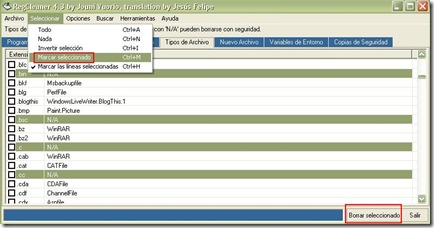
3 comentarios:
DESEO INTERCAMBIAR ENLACES SE LLAMA
JUEGA Y VE AL CINE
http://juegosaprc.blogspot.com/
disculpe, cuando intento borrar los archivos N/A me manda un mensaje de error "file access denied" y no me deja borrarlos, que tengo que hacer?? mil gracias por la ayuda
Gracias por el tutorial, esta muy didactico aunque igual no trabaja bien en XP, se queda pegado.
Anonimo: a lo mejor no seleccionaste las casillas para que te permita borrarlas.
Publicar un comentario